Quando stai lavorando su un documento in Google Docs e vuoi inserire modifiche in team, la funzione Proposta è l'opzione ideale. Questa funzione unica ti permette di proporre modifiche senza implementarle direttamente nel documento. Mantenendo così una visione d'insieme sulle modifiche e potendo decidere in qualsiasi momento quali proposte accettare o rifiutare. In questa guida ti spiegherò passo dopo passo come utilizzare la funzione Proposta e quali possibilità ti offre.
Conoscenze principali
- La funzione Proposta ti permette di apportare modifiche senza implementarle immediatamente.
- Puoi commentare e formattare le proposte per chiarire il tuo pensiero.
- Questa funzione è particolarmente utile quando stai collaborando con altri su un documento e desideri tracciare le modifiche effettuate.
Guida passo dopo passo
Per utilizzare la funzione Proposta in Google Docs, segui questi passaggi:
Passare alla funzione Proposta
Per attivare la funzione Proposta, devi prima passare al tuo documento. Per farlo, fai clic sull'area "Modifica" nella barra del menu superiore e seleziona "Proposta".
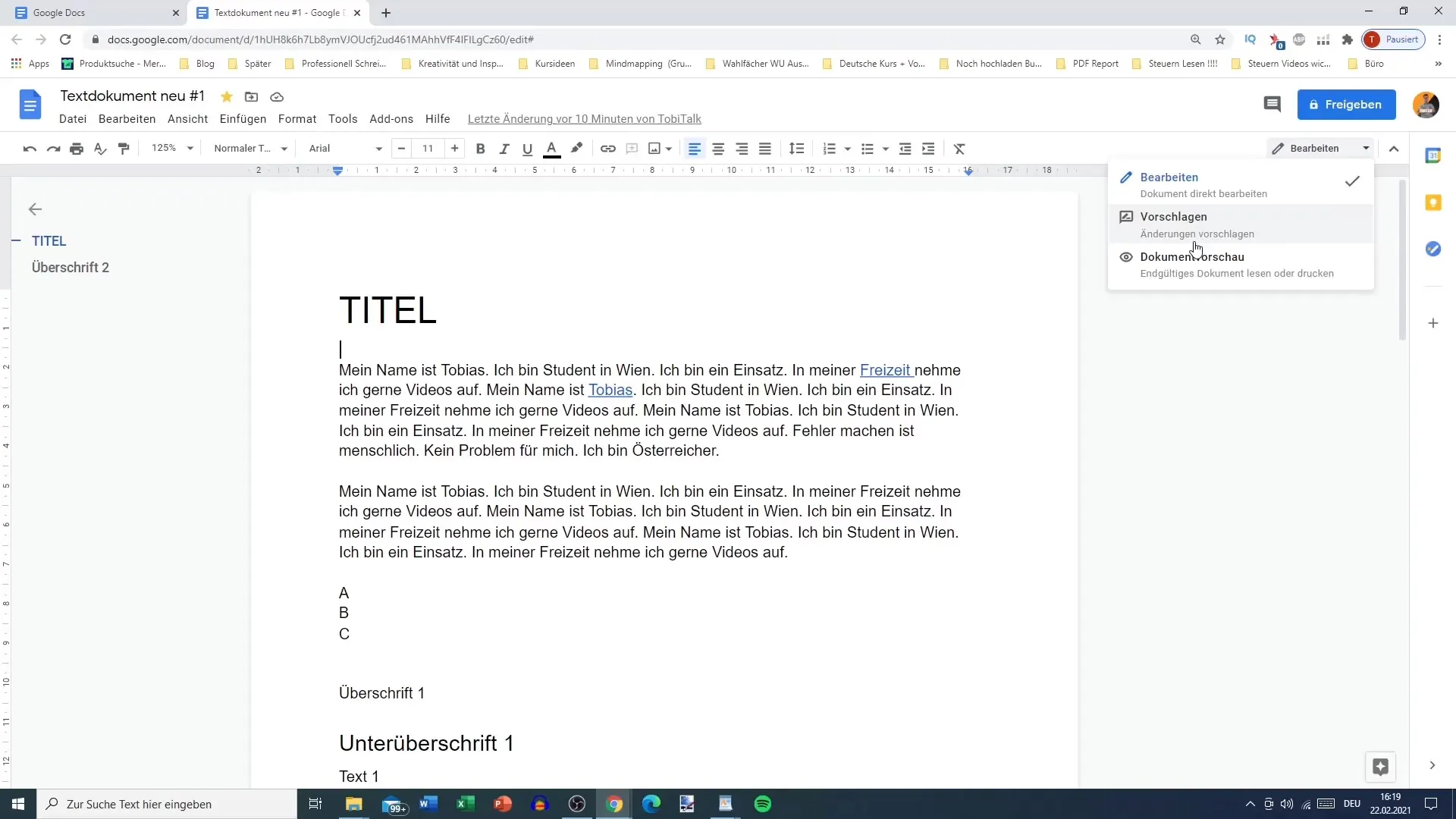
Fare proposte
Una volta entrato nella modalità Proposta, puoi evidenziare del testo nel tuo documento per suggerire modifiche. Ad esempio, se desideri evidenziare una frase che ritieni possa essere migliorata, basta selezionare il testo desiderato e evidenziarlo. Successivamente, avrai la possibilità di aggiungere un commento per spiegare le tue proposte.
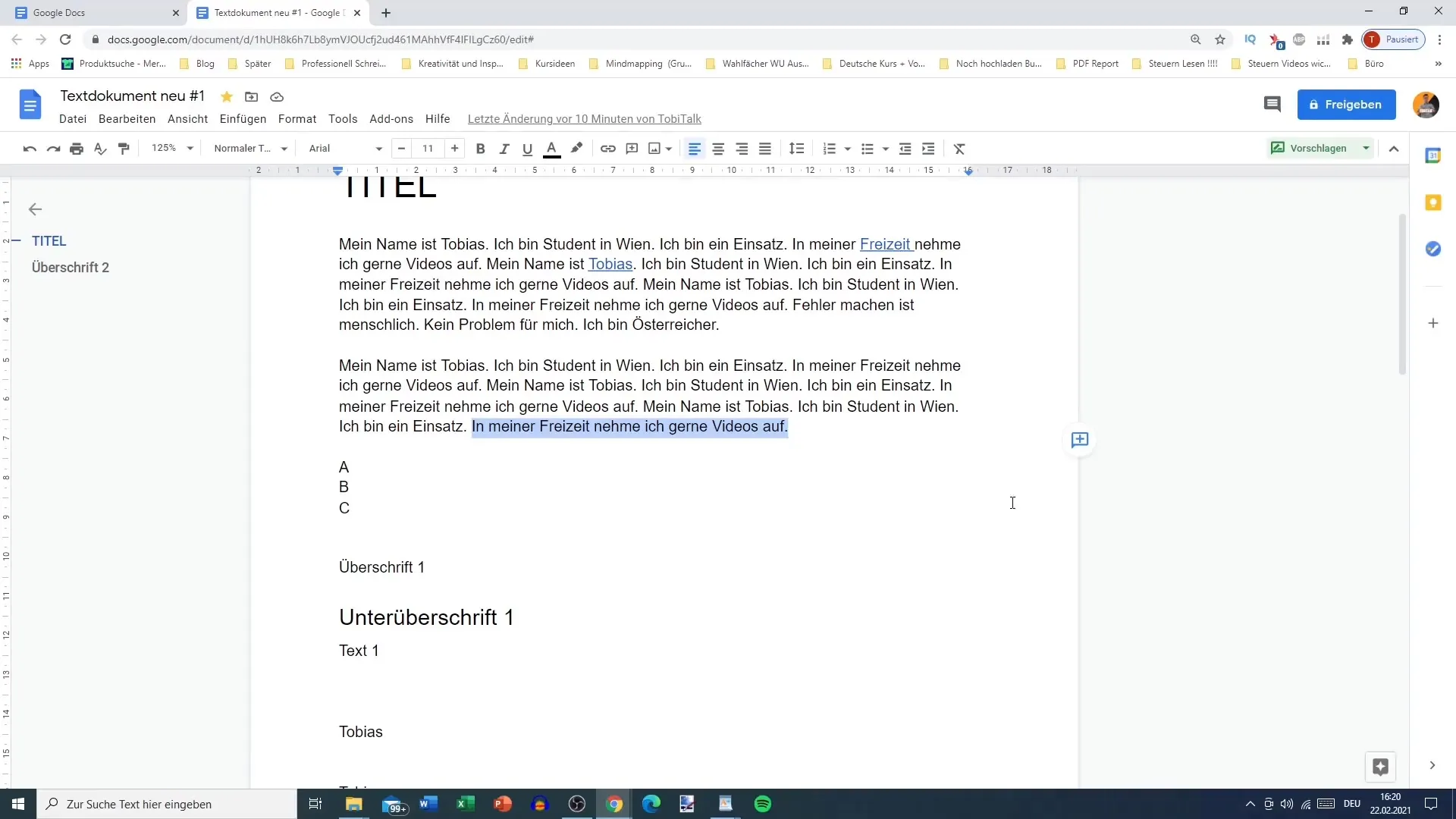
Aggiungere commenti
La funzione di commento è parte integrante della funzione Proposta. Dopo aver evidenziato del testo, puoi aggiungere direttamente un commento. Questo aiuta gli altri utenti a capire meglio le tue proposte di modifica. Ad esempio, potresti scrivere: "Questo nome dovrebbe essere evidenziato in corsivo e grassetto".
Usare le opzioni di formattazione
Puoi non solo aggiungere proposte di testo, ma anche personalizzare la formattazione delle tue proposte. Ad esempio, se desideri formattare il testo con dimensione 12 e sottolineato, specificalo nella proposta. La formattazione verrà visualizzata come proposta e gli altri utenti potranno decidere se accettare o respingere tali modifiche.
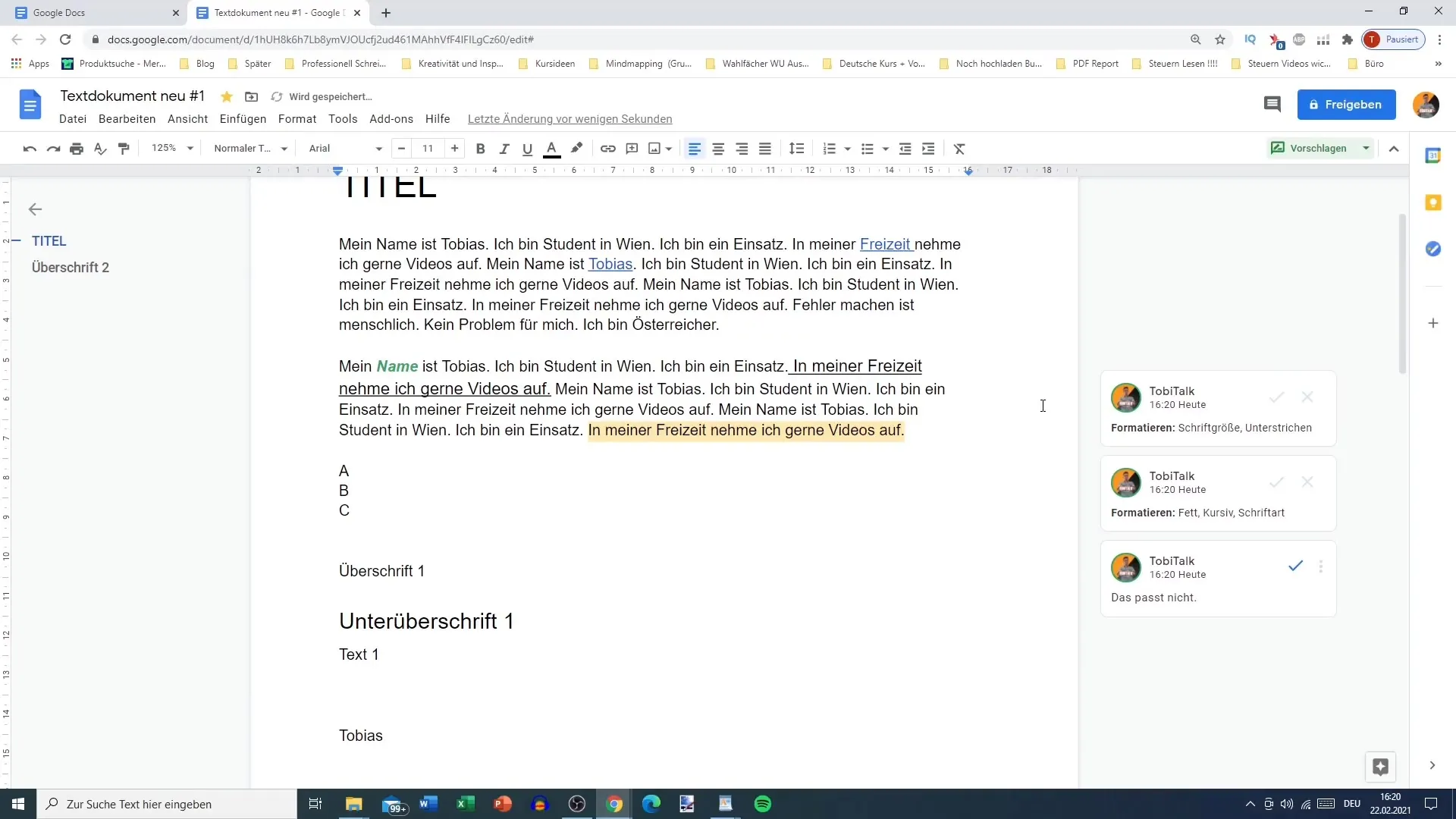
Esaminare le proposte e accettare o rifiutare
Quando qualcun altro sta lavorando sul documento, puoi passare alla modalità di modifica per esaminare le proposte. Quando viene fatta una proposta, questa verrà visualizzata in un colore evidenziato. Puoi quindi decidere se accettare o rifiutare la proposta. Clicca sulla proposta per esaminarla e scegli l'opzione appropriata.
Altre proposte e commenti
Se desideri fare ulteriori proposte, puoi procedere come descritto in precedenza. Puoi anche lasciare commenti su altre proposte per chiarire o suggerire integrazioni. Ad esempio, se desideri aggiungere un nuovo testo, aggiungilo semplicemente al documento.
Facilitare la collaborazione
La funzione Proposta è ideale quando desideri condividere documenti con altri senza concedere loro autorizzazione diretta di modifica. Puoi inviare il tuo documento e mantenere il controllo delle modifiche. I destinatari possono poi fare le loro proposte e aggiungere commenti, mentre tu deciderai quali modifiche accettare.
Monitorare e decidere
Con la funzione Proposta puoi facilmente monitorare le modifiche apportate. Hai il controllo del documento e puoi decidere in qualsiasi momento se accettare o respingere le proposte. In questo modo puoi collaborare in modo efficiente e mantenere l'integrità del tuo documento.
Sommario
La funzione Proposta in Google Docs offre numerose opportunità di collaborazione. Puoi non solo proporre e formattare modifiche, ma anche lasciare commenti per chiarire. Questa funzione mantiene il flusso di lavoro ordinato e ti consente di decidere le modifiche finali.
Domande frequenti
Come attivo la funzione di suggerimento in Google Docs?Puoi attivare la funzione di suggerimento selezionando l'opzione "Suggerimento" nel menu "Modifica".
Posso aggiungere commenti alle mie proposte?Sì, puoi aggiungere commenti in qualsiasi momento per spiegare meglio le tue proposte.
Cosa succede se rifiuto una proposta?Se rifiuti una proposta, la modifica non verrà applicata e rimarrà invariata nel documento.
È possibile fare più proposte contemporaneamente?Sì, puoi fare più proposte mentre sei in modalità di suggerimento. Ogni proposta verrà visualizzata separatamente.
Posso utilizzare la funzione di suggerimento per documenti già esistenti?Sì, puoi utilizzare la funzione di suggerimento in qualsiasi documento di Google, indipendentemente dalla data di creazione.


